一种使用当前系统恢复环境制作WindowsPE的方法
文献发布时间:2023-06-19 19:30:30
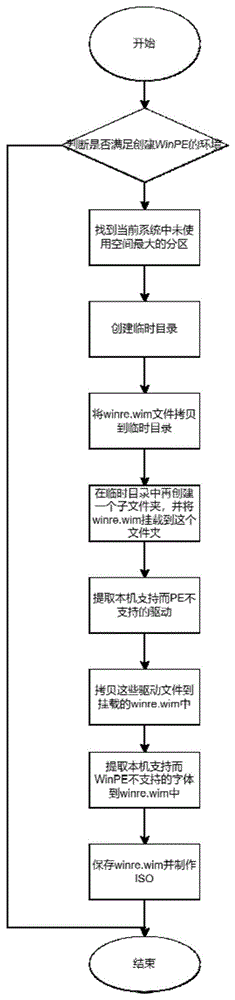
技术领域
本发明属于计算机信息安全技术领域,具体为一种使用当前系统恢复环境制作WindowsPE的方法。
背景技术
因为操作系统有时会因有意或者无意的原因遭到破坏,从而导致操作系统无法启动或者工作异常,这时候IT人员需要一种Windows PE系统,从Windows PE系统去修复被破坏的Windows操作系统。
但是,这样制作的WindowsPE会存在缺少相应的设计驱动,导致在制作的WindowsPE下无法使用键盘、鼠标等设备,或存在无法识别磁盘分区这样的问题,所以本发明提供一种能够提取当前操作系统的相关设备驱动制作到WindowsPE中,以解决WindowsPE下无法识别鼠标、键盘、磁盘等问题。
发明内容
本发明的目的在于提供一种使用当前系统恢复环境制作WindowsPE的方法,以解决背景技术中提出的从Windows PE系统去修复被破坏的Windows操作系统时存在WindowsPE会存在缺少相应的设计驱动,导致在制作的WindowsPE下无法使用键盘、鼠标等设备的问题。
为解决上述技术问题,本发明所采用的技术方案是:
一种使用当前系统恢复环境制作WindowsPE的方法,包括以下步骤:
步骤S1,首先,定位到当前系统的恢复环境所在位置;
步骤S2,在所有分区中寻找WIM文件,如果在分区中找到WIM文件,则在当前系统中找到未使用空间最大的分区并创建一个临时目录,将该WIM文件拷贝到该临时目录,并将WIM文件挂载到临时目录;如果在分区中没有找到WIM文件,则需要通过服务器下载WIM文件;
步骤S3,提取驱动;提取系统中所支持的驱动;
步骤S4,将提取到的驱动复制到临时目录中;
步骤S5,以上步骤完成后,需要将挂载的winre.wim保存并卸载;具体为:调用wimgapi库的WIMUnmountImage函数保存WIM镜像,若出错则调用DISM.exe/Unmount-Wim(DISM.exe/Unmount-Wim/MountDir:C: estoffline(挂载的目录)/commit)保存并卸载winre.wim文件;
步骤S6,ISO镜像的制作,具体为:
步骤S601,从当前系统WindowsBoot目录中获取winre.wim文件,并接着构建目录树:
步骤S602,使用Windows SDK中IFileSystemImage2接口把目录结构打包成ISO镜像文件。
根据上述技术方案,步骤S2中,在分区中找到WIM文件具体为:
步骤S101,找到当前系统的系统分区,打开当前系统的BCD文件并枚举其键值且定位到子键12000004,;
步骤S102,如果子键的Element值为:Windows Recovery Environment或WindowsRecovery,则读取父键的GUID值;
步骤S103,把GUID与系统盘符构建如下形式的路径:系统所在盘符:RecoveryGUID值winre.wim;
步骤S104,并检查此路径文件是否存在,如果不存在,则开始查看:系统分区:RecoveryGUID值winre.wim”;
步骤S105,判断系统所在盘是否找到WIM;如果系统所在盘未查找到WIM,则打开注册表SystemSetup键,读取SystemPartition值的数据,确定系统分区的设备路径;
步骤S106,使用系统提供的接口为其分配一个符号链接,通过构建路径:系统分区的符号链接RecoveryGUID值winre.wim,再访问此路径是否存在文件;若存在文件,则保存此路径供后续流程使用,若不存在则进入下一步查找;
步骤S107,打开路径:C:WindowsSystem32RecoveryReAgent.xml中的文件读取WinreBCD字段的值,若无此文件或此字段无值,则打开路径:C:RecoveryLogsReload.xml并读取WinreBCD字段的值,如果不存在此文件或此字段无值,则进入下一步查找;如果存在相应的GUID值,则将此GUID值拼装成:系统分区的符号链接RecoveryGUID值winre.wim;以备后续使用。
根据上述技术方案,如果通过步骤S101至步骤S107无法找到WIM文件,则需要通过以下步骤进行补充查找:
步骤S111,枚举引导分区路径:Recovery下的所有文件和子文件,查找名为:Winre.wim的文件,如果没有找到则进入第下一步;
步骤S112,判断引导分区路径:WindowsSystem32Recoverywinre.wim中winre.wim文件是否存在;如果没有找到则进入第下一步;
步骤S113,为SystemPartition分区创建符号链接,构建路径:符号链接RecoveryWindowsREwinre.wim;如果此路径下依旧没有找到winre.wim文件,则通过服务器下载WIM文件,首先在当前系统中寻找到一个未使用空间最大的分区,然后在这个分区中创建一个临时文件夹,并将服务器上的WIM文件下载这个临时文件夹中;
如果找到WIM文件,则在当前系统中找到未使用空间最大的分区并创建一个临时目录,并将该WIM文件拷贝到该临时目录。
根据上述技术方案,为系统分区创建符号链接具体为:
步骤S201,首先打开注册表路径:计算机HKEY_LOCAL_MACHINESYSTEMSetupSystemPartition;并读取出SystemPartition的键值;
步骤S202,通过调用Windows的SDK DefineDosDevice函数分配访问的符号链接,当Windows PE制作完成后需要调用DeleteVolumeMountPoint函数删除为其分配的符号链接。
根据上述技术方案,步骤S4中,将驱动复制到临时目录中具体为:
步骤S401,调用Windows ADK的WIM函数来挂载拷贝到临时目录的winre.wim文件,若调用Windows ADK挂载失败,则使用Dism.exe,将拷贝到临时目录中的winre.wim文件挂载到一个临时目录,临时目录即为PE根目录;
步骤S402,挂载后,通过读取PE根目录下的路径:WindowsSystem32 tdll.dll文件的PE结构体IMAGE_NT_HEADERS64,判断此文件的位数与版本;并添加与版本以及位数对应的程序;
步骤S403,安装相应的驱动。
根据上述技术方案,完成驱动的复制后,还需要加载驱动,具体为:
当PE为32位时,拷贝32位目录下的所有备份文件至以下路径:PE根目录ProgramFilesAomeiBackupper;
当PE为64位时,拷贝备份安装目录下的Winpe64的文件到以下路径:PE根目录Program FilesAomeiBackupper;
新建一个名为winpeshl.ini的文件,编辑内容为:
[LaunchApps]
"%systemdrive%Program
FilesAomeiBackupperPeLoadDrv.exe
"%systemdrive%Program
FilesAomeiBackupperBackupper.exe
然后拷贝此文件到以下路径:PE根目录WindowsSystem32;PeLoadDrv.exe运行后找到AmDriver目录,然后调用PE内置drvload.exe安装、加载驱动。
根据上述技术方案,还包括语言调整,具体为:
步骤S501,挂载PE根目录WindowsSystem32configSOFTWARE文件到注册表HKEY_LOCAL_MACHINE键下并命名WINPE;
步骤S502,对比HKEY_LOCAL_MACHINEWINPEMicrosoftwindows NTCurrentVersionFonts与HKEY_LOCAL_MACHINESOFTWAREMicrosoftwindows NTCurrentVersionFonts的值,找出PE所缺少的字体;
步骤S503,把PE所缺的值添加到注册表Fonts键里面;
步骤S504,拷贝当前WINDOWS系统路径:C:windowsFonts下PE缺失的字体文件到PE根目录windowsFONTS目录,至此,当前系统所支持的字体也成功添加到了Windows PE中。
与现有技术相比,本发明具有以下有益效果:
通过本发明中的方法,可以在经过微软授权的操作系统的恢复环境中制作PE,同时,也可以在恢复系统的同时,将当前系统中的驱动恢复到PE中,从而解决了在PE中不能识别驱动设备的问题。同时使用当前操作系统的恢复环境制作的Windows PE又可以确保最良好的兼容性。
附图说明
图1为本发明PE制作流程图;
图2为本发明驱动提取流程图。
具体实施方式
下面将结合本发明实施例中的附图,对本发明实施例中的技术方案进行清楚、完整地描述,显然,所描述的实施例仅仅是本发明一部分实施例,而不是全部的实施例。基于本发明中的实施例,本领域普通技术人员在没有做出创造性劳动前提下所获得的所有其他实施例,都属于本发明保护的范围。
实施例一
如图1所示,一种使用当前系统恢复环境制作WindowsPE的方法,包括以下步骤:
步骤S1,首先,定位到当前系统的恢复环境所在位置;
步骤S2,在所有分区中寻找WIM文件,如果在分区中找到WIM文件,则在当前系统中找到未使用空间最大的分区并创建一个临时目录,将该WIM文件拷贝到该临时目录,并将WIM文件挂载到临时目录;如果在分区中没有找到WIM文件,则需要通过服务器下载WIM文件;
步骤S3,提取驱动;提取系统中所支持的驱动;
步骤S4,将提取到的驱动复制到临时目录中;
步骤S5,以上步骤完成后,需要将挂载的winre.wim保存并卸载;具体为:调用wimgapi库的WIMUnmountImage函数保存WIM镜像,若出错则调用DISM.exe/Unmount-Wim(DISM.exe/Unmount-Wim/MountDir:C: estoffline(挂载的目录)/commit)保存并卸载winre.wim文件;
步骤S6,ISO镜像的制作,具体为:
步骤S601,从当前系统WindowsBoot目录中获取winre.wim文件,并接着构建目录树:
步骤S602,使用Windows SDK中IFileSystemImage2接口把目录结构打包成ISO镜像文件。
通过本发明中的方法,可以在经过微软授权的操作系统的恢复环境中制作PE,同时,也可以在恢复系统的同时,将当前系统中的驱动恢复到PE中,从而解决了在PE中不能识别驱动设备的问题。同时使用当前操作系统的恢复环境制作的Windows PE又可以确保最良好的兼容性。
实施例二
本实施例为实施例一的进一步细化。步骤S2中,在分区中找到WIM文件具体为:
步骤S101,找到当前系统的系统分区,打开当前系统的BCD文件并枚举其键值且定位到子键12000004,;
步骤S102,如果子键的Element值为:Windows Recovery Environment或WindowsRecovery,则读取父键的GUID值;
步骤S103,把GUID与系统盘符构建如下形式的路径:系统所在盘符:RecoveryGUID值winre.wim;
步骤S104,并检查此路径文件是否存在,如果不存在,则开始查看:系统分区:RecoveryGUID值winre.wim”;
步骤S105,判断系统所在盘是否找到WIM;如果系统所在盘未查找到WIM,则打开注册表SystemSetup键,读取SystemPartition值的数据,确定系统分区的设备路径;
步骤S106,使用系统提供的接口为其分配一个符号链接,通过构建路径:系统分区的符号链接RecoveryGUID值winre.wim,再访问此路径是否存在文件;若存在文件,则保存此路径供后续流程使用,若不存在则进入下一步查找;
步骤S107,打开路径:C:WindowsSystem32RecoveryReAgent.xml中的文件读取WinreBCD字段的值,若无此文件或此字段无值,则打开路径:C:RecoveryLogsReload.xml并读取WinreBCD字段的值,如果不存在此文件或此字段无值,则进入下一步查找;如果存在相应的GUID值,则将此GUID值拼装成:系统分区的符号链接RecoveryGUID值winre.wim;以备后续使用。
如果通过步骤S101至步骤S107无法找到WIM文件,则需要通过以下步骤进行补充查找:
步骤S111,枚举引导分区路径:Recovery下的所有文件和子文件,查找名为:Winre.wim的文件,如果没有找到则进入第下一步;
步骤S112,判断引导分区路径:WindowsSystem32Recoverywinre.wim中winre.wim文件是否存在;如果没有找到则进入第下一步;
步骤S113,为SystemPartition分区创建符号链接,构建路径:符号链接RecoveryWindowsREwinre.wim;如果此路径下依旧没有找到winre.wim文件,则通过服务器下载WIM文件,首先在当前系统中寻找到一个未使用空间最大的分区,然后在这个分区中创建一个临时文件夹,并将服务器上的WIM文件下载这个临时文件夹中;
如果找到WIM文件,则在当前系统中找到未使用空间最大的分区并创建一个临时目录,并将该WIM文件拷贝到该临时目录。
为系统分区创建符号链接具体为:
步骤S201,首先打开注册表路径:计算机HKEY_LOCAL_MACHINESYSTEMSetupSystemPartition;并读取出SystemPartition的键值;
步骤S202,通过调用Windows的SDK DefineDosDevice函数分配访问的符号链接,当Windows PE制作完成后需要调用DeleteVolumeMountPoint函数删除为其分配的符号链接。
步骤S4中,将驱动复制到临时目录中具体为:
步骤S401,调用Windows ADK的WIM函数来挂载拷贝到临时目录的winre.wim文件,若调用Windows ADK挂载失败,则使用Dism.exe,将拷贝到临时目录中的winre.wim文件挂载到一个临时目录,临时目录即为PE根目录;
步骤S402,挂载后,通过读取PE根目录下的路径:WindowsSystem32 tdll.dll文件的PE结构体IMAGE_NT_HEADERS64,判断此文件的位数与版本;并添加与版本以及位数对应的程序;
步骤S403,安装相应的驱动。
完成驱动的复制后,还需要加载驱动,具体为:
当PE为32位时,拷贝32位目录下的所有备份文件至以下路径:PE根目录ProgramFilesAomeiBackupper;
当PE为64位时,拷贝备份安装目录下的Winpe64的文件到以下路径:PE根目录Program FilesAomeiBackupper;
新建一个名为winpeshl.ini的文件,编辑内容为:
[LaunchApps]
"%systemdrive%Program
FilesAomeiBackupperPeLoadDrv.exe
"%systemdrive%Program
FilesAomeiBackupperBackupper.exe;
然后拷贝此文件到以下路径:PE根目录WindowsSystem32;PeLoadDrv.exe运行后找到AmDriver目录,然后调用PE内置drvload.exe安装、加载驱动。
还包括语言调整,具体为:
步骤S501,挂载PE根目录WindowsSystem32configSOFTWARE文件到注册表HKEY_LOCAL_MACHINE键下并命名WINPE;
步骤S502,对比HKEY_LOCAL_MACHINEWINPEMicrosoftwindows NTCurrentVersionFonts与HKEY_LOCAL_MACHINESOFTWAREMicrosoftwindows NTCurrentVersionFonts的值,找出PE所缺少的字体;
步骤S503,把PE所缺的值添加到注册表Fonts键里面;
步骤S504,拷贝当前WINDOWS系统路径:C:windowsFonts下PE缺失的字体文件到PE根目录windowsFONTS目录,至此,当前系统所支持的字体也成功添加到了Windows PE中。
如图2所示,驱动提取包括以下步骤:
步骤S601,判断winre.wim中的系统位数;如果是32位的系统,则添加32为的驱动以及程序,如果是64的系统,则添加64的驱动以及程序;
步骤S602,枚举当前系统的设备驱动;
步骤S603,通过枚举设备驱动列表,筛选出winre.wim中没有的设备驱动到临时目录;
步骤S604,将临时目录中的驱动程序以及配置文件复制到winre.wim系统中;
步骤S605,新建并构造winpeshl.ini文件。
实施例三
本发明的发明构思为:本发明所要解决的技术问题包括如下步骤:
步骤1,环境的准备;
步骤A1,首先需要定位到当前系统的恢复环境所在位置,在Vista及以上系统定位恢复环境所在位置如以下步骤所示:
步骤A01,找到当前系统的系统分区,打开当前系统的BCD文件并枚举其键值且定位到子键12000004,如果子键的Element值为”Windows Recovery Environment”或”Windows Recovery”则读取父键的父键的GUID值,接着把它与系统盘符构建如下形式的路径:“系统所在盘符:RecoveryGUID值winre.wim”.检查此路径文件是否存在,如果不存在则开始查看“系统分区:RecoveryGUID值winre.wim”这个的系统分区通常是隐藏分区且没有盘符。因此当系统所在盘未查找到WIM时则打开注册表SystemSetup键,读取SystemPartition值的数据,确定系统分区的设备路径,然后使用系统提供的接口为其分配一个符号链接,通过构建如此路径:“系统分区的符号链接RecoveryGUID值winre.wim”再访问此路径是否存在文件。若存在则保存此路径供后续流程使用。若不存在则进入步骤A02查找。
步骤A02,打开C:WindowsSystem32RecoveryReAgent.xml文件读取WinreBCD字段的值,若无此文件或此字段无值,则打开C:RecoveryLogsReload.xml读取WinreBCD字段的值,若无则进入第3步。如果有相应的GUID值,则将此GUID值按照步骤1所示的方法,将这个GUID值拼装成“系统分区的符号链接RecoveryGUID值winre.wim”这样的路径,以备后续使用。
步骤A03、若步骤A01、步骤A02无法找到镜像文件,则枚举“引导分区:Recovery”下的这个路径下的所有文件和子文件,查找名为:Winre.wim的文件。若依旧没有找到则进入步骤A04查找。
步骤A04,直接判断“引导分区:WindowsSystem32Recoverywinre.wim”;若无则进入步骤A05查找。
步骤A05,为SystemPartition分区创建符号链接,构建路径:”符号链接RecoveryWindowsREwinre.wim”,如果此路径下依旧没有找到winre.wim文件则通过服务器下载WIM文件,首先在当前系统中寻找到一个未使用空间最大的分区,然后在这个分区中创建一个临时文件夹,然后将服务器上的WIM文件下载这个临时文件夹中。
其中,为系统分区创建符号链接的办法是:
首先,通过打开注册表计算机HKEY_LOCAL_MACHINESYSTEMSetupSystemPartition并读取出SystemPartition的键值,通常格式为DeviceHarddiskVolume1,再通过调用Windows的SDK DefineDosDevice函数为这个设备分配的可访问的符号链接,当Windows PE制作完成后需要调用DeleteVolumeMountPoint函数删除为其分配的符号链接,其作用在于根据Windows的访问机制,程序如果需要访问一个分区对象,则需要通过这个分区对象的符号链接访问。
步骤A2,若寻在本机找到WIM文件,则在当前系统中找到未使用空间最大的分区并创建一个临时目录,并将该WIM文件拷贝到该临时目录。
步骤2,自定义文件的添加:
步骤B01,首先,调用Windows ADK的WIM相关的函数来挂载拷贝到临时目录的winre.wim文件,若调用Windows ADK挂载失败,则使用Windows自带Wim工具Dism.exe,将拷贝到临时目录中的winre.wim文件挂载到一个临时目录,后续流程统称这个挂载winre.wim的目录为PE根目录。(命令形如:DISM.exe/Mount-Wim/WimFile:C:Winre.wim/index:1/MountDir:C:TempDir)
步骤B02,挂载后通过读取PE根目录下的路径为WindowsSystem32 tdll.dll文件的PE结构体IMAGE_NT_HEADERS64,判断此文件的位数与版本,后续在添加文件的时候需要根据该WIM系统的版本添加对应的文件,如果其为32位的,则添加的应用程序、驱动一定需要是32位的,如果WIM系统的版本是64位,那么添加的应用程序和驱动程序也一定需要是64位的,这样才能确保集成到winre.wim中的应用程序和驱动可以正常工作。
步骤B03,接着先后用分两步用两种不同的方式安装相应的驱动:
针对安装已知驱动;挂载路径为PE根目录WindowsSystem32configsystem文件,到当前的系统注册表HKEY_LOCAL_MACHINE键下名为PERegRoot。在注册表路径:PERegRootControlSet001services下分别新建名为ambakdrv、ammntdrv、amwrtdrv的键,同时分别设置DisplayName、ErrorControl、ImagePath、Start、Type值。然后在PERegRootControlSet001ControlClass{71A27CDD-812A-11D0-BEC7-08002BE2092F}的键里面,将ambakdrv字符串添加到UpperFilters的值里面。然后复制当前系统分区下的C:WindowsSystem32ambakdrv、amwrtdrv、ammntdrv3个文件到PE根目录windwossystem32目录里面。
还需要为Windows PE添加设备驱动,以确保该PE能够在PE系统中识别当前电脑的鼠标、键盘等硬件设备,以确保用户可以在PE环境下正常的使用这些设备,在开始集成之前需要先判断winre.wim中的系统版本是否与当前系统匹配,如果不匹配则直接跳过该步骤,如果匹配则分别收集以下路径的设备驱动:HKEY_LOCAL_MACHINESYSTEMCurrentControlSetEnumPCI;
HKEY_LOCAL_MACHINESYSTEMCurrentControlSetEnumSCSI;
HKEY_LOCAL_MACHINESYSTEMCurrentControlSetEnumNUSB3;
HKEY_LOCAL_MACHINESYSTEMCurrentControlSetEnumUSB。
它们的子键为挂接到此总线下的设备,枚举每一项的子键的名为ClassGUID值的数据,它代表了此设备的类型。若此数据(为设备类型)与括号内4种设备类型匹配(设备类型ID为:GUID_DEVCLASS_SCSIADAPTER,GUID_DEVCLASS_HDC,GUID_DEVCLASS_NET,GUID_DEVCLASS_USB),就同时收集值为CompatibleIDs、HardwareID、Driver的数据。随后挂载“PE根目录WindowsSystem32configSYSTEM”的注册表文件到HKEY_LOCAL_MACHINE下键名为MakeDiscPe,后若PE为WIN8及其以上的版本枚举下面的子键HKEY_LOCAL_MACHINEMakeDiscPeDriverDatabaseDeviceIds子键,若为WIN7或VISTA则枚举HKEY_LOCAL_MACHINEMakeDiscPeControlCriticalDeviceDatabase的子键,它们的子键都是当前PE内部预先支持的设备ID。使用之前收集的CompatibleIDs、HardwareID,在子键中查找。若没有查找到,则表示当前CompatibleIDs、HardwareID代表的设备在PE里面无法识别。因为之前同时收集了硬件对应的Driver数据(如:{4d36e972-e325-11ce-bfc1-08002be10318} 007),其与HKEY_LOCAL_MACHINESYSTEMCurrentControlSetControlClass组合成新路径(如:HKEY_LOCAL_MACHINESYSTEMCurrentControlSetControlClass、{4d36e972-e325-11ce-bfc1-08002be10318} 007)读取值InfPath的数据可以获此此设备对应的驱动安装配置文件(.inf文件)。接着通过API SetupGetInfDriverStoreLocation获取系统保存的驱动目录(System32DriverStoreFileRepository目录下保存有所有通过标准安装模式安装的驱动的副本),从而获取了此不被PE支持的设备的所有驱动文件。最后收集起来,拷贝到PE根目录AmDriver目录里面。即完成了此类驱动的收集。
步骤B04,开始一些文件拷贝;
当PE为32位时,拷贝备份32位目录下的所有文件至”PE根目录Program FilesAomeiBackupper”;
当为64位时,拷贝备份安装目录下的Winpe64的文件到”PE根目录ProgramFilesAomeiBackupper”目录。同时新建一个名为winpeshl.ini的文件,编辑内容为:
[LaunchApps]
"%systemdrive%ProgramFilesAomeiBackupperPeLoadDrv.exe"
"%systemdrive%ProgramFilesAomeiBackupperBackupper.exe"
然后拷贝此文件到”PE根目录WindowsSystem32”下。这样当PE启动后第一时间会按顺序执行上面的两个程序。PeLoadDrv.exe运行后找到AmDriver目录,然后间接调用PE内置drvload.exe安装、加载驱动。
步骤B05,默认情况下PE下只能显示拉丁文字,如果需要支持中文显示,则需要为该WIM中添加相应的中文语言支持。挂载PE根目录WindowsSystem32configSOFTWARE文件到注册表HKEY_LOCAL_MACHINE键下并命名WINPE。对比HKEY_LOCAL_MACHINEWINPEMicrosoftwindows NTCurrentVersionFonts与HKEY_LOCAL_MACHINESOFTWAREMicrosoftwindows NTCurrentVersionFonts的值(此值保存所有系统支持的字体),找出PE所缺少的字体,然后把PE所缺的值即字体名添加到注册表Fonts键里面。同时拷贝当前WINDOWS系统C:windowsFonts下PE缺失的字体文件到PE根目录windowsFONTS目录,至此,当前系统所支持的字体也成功添加到了Windows PE中。
步骤B06,以上步骤完成之后需要将挂载的winre.wim保存并卸载,首先会调用wimgapi库的WIMUnmountImage函数保存WIM镜像,若出错则调用DISM.exe/Unmount-Wim(DISM.exe/Unmount-Wim/MountDir:C: estoffline(挂载的目录)/commit)保存并卸载winre.wim文件。
步骤3,ISO镜像的制作;
步骤C01,以上步骤成功完成后,需要将订制后的winre.wim文件打包成一个ISO文件。从当前系统WindowsBoot目录中获取文件,并接着构建目录树:
/>
/>
步骤C02,使用Windows SDK中IFileSystemImage2接口把目录结构打包成ISO。
专业术语解释:
WIM文件:英文Microsoft Windows Imaging Format的简称,它是Windows基于文件的映像格式。从Windows Vista开始采用这种格式在新计算机上进行快速安装。WIM文件存储一个或者多个操作系统的副本。
本发明中的WIM存储这一个Windows PE。
DISM工具:用于安装、卸载、配置更新Windows预安装环境(Windows PE)的程序。
WINDOWS PE:Windows Preinstallation Environment,Windows预安装环境,是带有有限服务的最小Win32子系统。
需要说明的是,在本文中,诸如第一和第二等之类的关系术语仅仅用来将一个实体或者操作与另一个实体或操作区分开,而不一定要求或者暗示这些实体或操作之间存在任何这种实际的关系或者顺序。而且,术语“包括”、“包含”或者其任何其他变体意在涵盖非排他性的包含,从而使得包括一系列要素的过程、方法、物品或者设备不仅包括那些要素,而且还包括没有明确列出的其他要素,或者是还包括为这种过程、方法、物品或者设备所固有的要素。
最后应说明的是:以上所述仅为本发明的优选实施例而已,并不用于限制本发明,尽管参照前述实施例对本发明进行了详细的说明,对于本领域的技术人员来说,其依然可以对前述各实施例所记载的技术方案进行修改,或者对其中部分技术特征进行等同替换。凡在本发明的精神和原则之内,所作的任何修改、等同替换、改进等,均应包含在本发明的保护范围之内。
- 一种基于几何画板的自制作图工具的制作及使用方法
- 一种光纤包层SPR传感器、及其使用方法与制作方法
- 一种免封闭ELISA酶标板的制作方法及使用方法
- 一种孔腔复合织构化表面及其制作方法和使用方法
- 一种基于降噪反馈输出当前环境对抗噪声的控制方法及系统
- 一种结合当前环境变化的仓管管理智能预警方法
